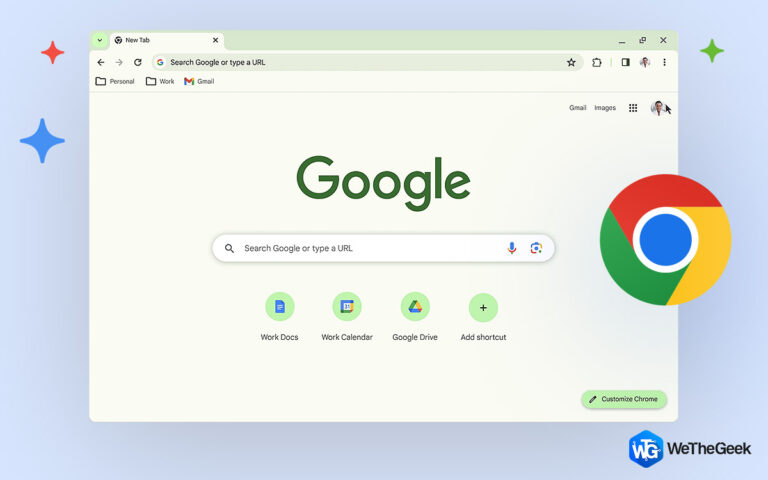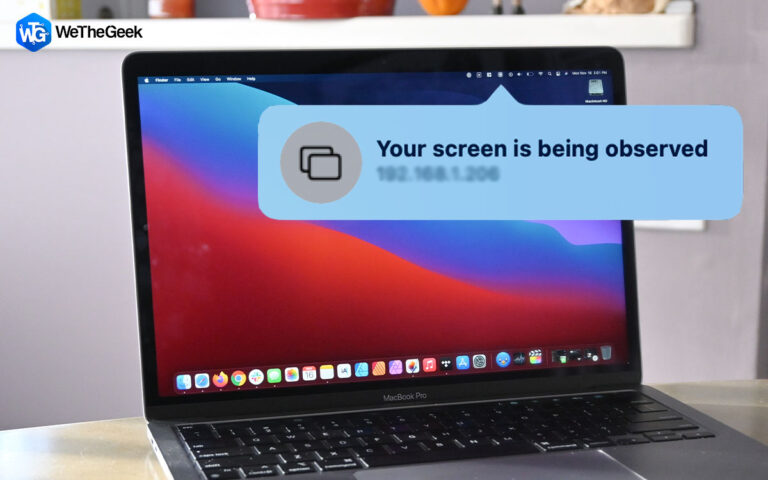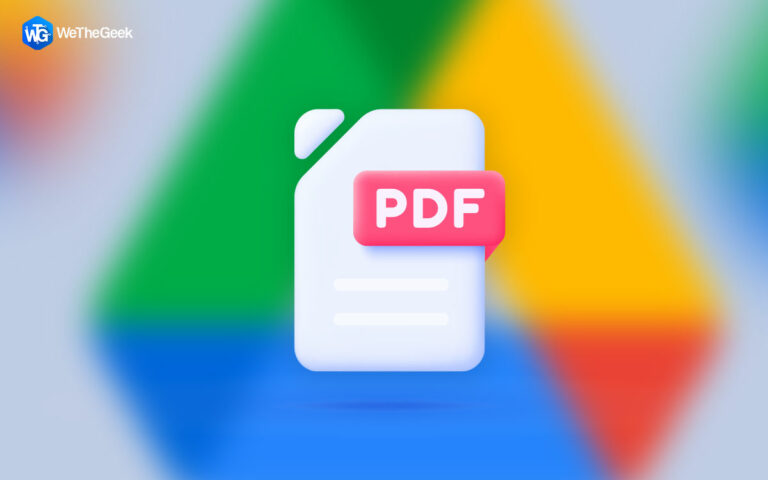Как исправить сбой Tower of Fantasy на ПК
Tower Of Fantasy была одной из самых ожидаемых игр 2022 года. Однако после ее выпуска многие геймеры жаловались, что не могут играть в эту игру на своих ПК, даже если компьютер соответствует минимальным системным требованиям. Это руководство поможет геймерам починить Tower of Fantasy, которая постоянно вылетает на ПК.
Как исправить Tower Of Fantasy продолжает падать на ПК
Измените файлы конфигурации для решения проблем с запуском
Tower of Fantasy не требует больших затрат, хотя на некоторых недорогих ПК возникают проблемы с ее запуском. Если игра не запускается, вы можете попробовать отредактировать различные файлы конфигурации, чтобы исправить это.
Шаг 1: Чтобы открыть окно «Выполнить», нажмите Win + R на клавиатуре.
Шаг 2: Нажмите OK после ввода или вставки «%Appdata%».

Шаг 3: Доступ WindowsNoEditor отправившись в Local > Hotta > Saved > Config.
Шаг 4: Переименовать GameUserSettings.ini к GameUserSettings.ini.backup щелкнув файл правой кнопкой мыши и выбрав Переименовать из контекстного меню.
Шаг 5: создайте новый файл .txt с GamerUserSettings.ini, щелкнув правой кнопкой мыши пробел.
Шаг 6: Скопируйте следующее и вставьте в файл:
bPreferD3D12InGame=False
Шаг 7: Чтобы сохранить изменения, нажмите Ctrl+S.
Шаг 8: перезапустите Tower of Fantasy сейчас, чтобы проверить, сохраняется ли проблема.
Установите все обновления Windows на место
Кроме того, убедитесь, что в вашей системе установлены все самые последние обновления. Обычно Windows сделает это за вас, но если ваш компьютер барахлит, вам нужно будет подтвердить это вручную.
Шаг 1: Чтобы открыть окно «Выполнить», нажмите Win+R (клавиша с логотипом Windows плюс клавиша R) на клавиатуре.
Шаг 2: Нажмите OK после ввода Control Update в текстовом поле.
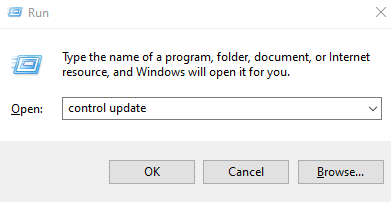
Шаг 3: Нажмите Проверить наличие обновлений.
Шаг 4: После этого Windows будет искать любые новые обновления. Сохраните любую текущую работу, так как наш компьютер может перезагружаться несколько раз.
Шаг 5: Повторяйте эти действия до тех пор, пока не появится сообщение «Вы обновлены», когда вы нажмете «Проверить наличие обновлений», чтобы убедиться, что вы установили все системные обновления.
Запустите обратную совместимость
Частые сбои иногда могут быть признаком совместимость проблема. Согласно отзывам, запуск игры в режиме совместимости должен решить проблему, чтобы вы могли попробовать ее и посмотреть, как она работает. Попытка сделать это стоит, прежде всего, если вы используете Windows 11.
Шаг 1: Перейдите к месту установки лаунчера Tower of Fantasy.
Шаг 2: Выберите «Свойства», щелкнув файл правой кнопкой мыши. tof_launcher.exe.
Шаг 3: Перейдите на вкладку «Совместимость» во всплывающем окне.
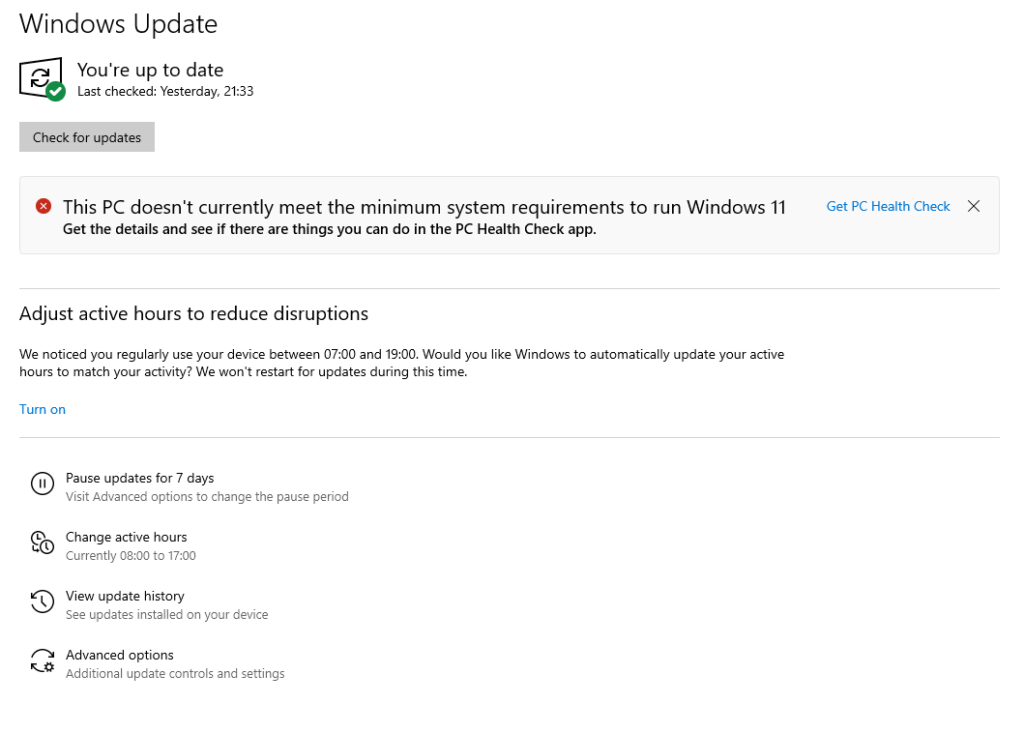
Шаг 4: Выберите запуск этого программного обеспечения в режиме совместимости с Windows 8.
Шаг 5: После этого установите флажок рядом с Запустите эту программу от имени администратора.

Шаг 6: Также поставьте галочку в поле рядом с Отключить полноэкранные оптимизации.
Шаг 7: Чтобы сохранить изменения, нажмите OK в конце.
Шаг 8: Теперь вы можете оценить игровой процесс и проверить, существует ли проблема.
Обновите графические драйверы
Расширенное обновление драйверов хороший программа обновления драйверов инструмент, который сканирует ваш компьютер и находит неисправные драйверы. Последние версии драйверов для вашего оборудования будут загружены и установлены. Поскольку обновленные драйверы обеспечивают правильное взаимодействие оборудования и программного обеспечения, ваш компьютер будет работать с максимальной эффективностью. Ниже приведены процедуры использования Advanced Driver Updater для обновления графических драйверов.
Шаг 1: Чтобы войти на официальный сайт, нажмите на ссылку ниже. После этого загрузите Advanced Driver Updater.
Шаг 2: Чтобы начать процесс установки, дважды щелкните загруженное приложение.
Шаг 3: Следуйте инструкциям на экране, чтобы убедиться, что программа установлена правильно.
Шаг 4: Откройте приложение после установки и выберите «Начать сканирование сейчас».
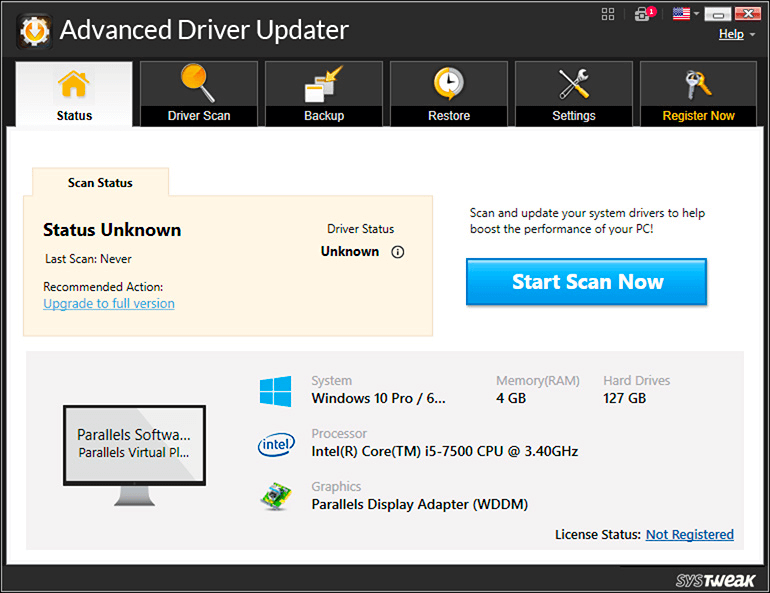
Шаг 5: После завершения сканирования дайте экрану успокоиться, прежде чем проверять наличие необычного поведения драйвера.
Шаг 6: Рядом с проблемой с графическим драйвером в списке щелкните значок Обновить драйвер, чтобы перезапустить процесс обновления драйвера.

Шаг 7: После завершения процесса обновления драйвера перезагрузите компьютер, чтобы убедиться, что все изменения были внесены.

Последнее слово о том, как исправить Tower Of Fantasy продолжает падать на ПК
Я надеюсь, что теперь вы можете починить Tower of Fantasy, которая продолжает падать на вашем ПК. Вы можете попробовать каждый метод в любом порядке и проверить, сработало ли разрешение. После того, как ваши проблемы будут устранены, вы можете игнорировать оставшиеся методы. Обновление драйверов — отличный способ исправить все мелкие проблемы и обеспечить оптимальную работу вашего ПК.
Следите за нами в социальных сетях – Фейсбук, Инстаграма также YouTube. Пожалуйста, свяжитесь с нами с любыми вопросами или идеями. Мы будем рады предоставить вам решение. Мы часто публикуем советы, решения и рекомендации по общим технологическим проблемам.